WP Simple Booking Calendar:予約の空き状況をウィジェットで表示できる
宿泊施設や市民ホールなどを管理していると、
空き部屋や空き会議室などの予約の空き状況をサイト上に表示できると便利ですよね。
そのような時に便利な WordPress 用プラグインがあります。
それは「WP Simple Booking Calendar」です。
そのインストール手順から日本語化・使い方と設定などを解説していきます。
WP Simple Booking Calendar
WP Simple Booking Calendar は、予約の空き状況をウィジェットでカレンダー表示できます。
ショートコードでも表示可能です。
※無償版は、1 個のカレンダー(年月は変更可)しか作成できません。
また、予約機能は搭載していません。
記事を作成もしくは更新時点でのバージョン:2.0.1
Gutenberg エディターでの動作
Gutenberg エディターに専用ブロックが追加されます。
Gutenbergでのショートコードの挿入手順
このプラグインは、ショートコードを使用します。
挿入手順については、下記の記事にて詳しく解説していますので、御覧ください。
Gutenberg でのショートコードの挿入手順 – WordPress活用術
インストール手順
下記の URL から ZIP ファイルを入手して、管理画面からアップロードして有効化するか
WP Simple Booking Calendar – WordPress.org
もしくは、WordPress.org の公式プラグインディレクトリにリリースされているので、
管理画面から入手できます。
ダッシュボードから「プラグイン」メニューの「新規追加」を選択し、
プラグイン追加画面右上の検索窓に「WP Simple Booking Calendar」と入力します。
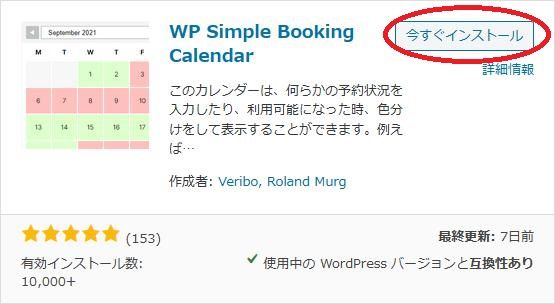
検索結果の一番左上に表示されると思うので、「今すぐインストール」をクリックします。
※一番左上に表示されない場合は、上記の画像から探して下さい。
インストールが完了したら、プラグインを「有効化」します。
プラグインのインストールに慣れていない方は、
下記の記事にて詳しく解説していますので、御覧ください。
WordPressプラグインのインストール手順を解説 – WordPress活用術
日本語化
WP Simple Booking Calendar を有効化した際に日本語化されない場合には、
日本語化用の言語パックを translate.wordpress.org から入手できる場合があります。
WordPress と関連プロジェクト(テーマ・プラグイン)用の翻訳プラットフォームとして、
translate.wordpress.org (GlotPress) が導入されています。
※ボランティアで翻訳されている場合が多いので、
全てのプラグインで、必ずしも日本語化用の言語パックが用意されているわけでは無いです。
また、用意されていても 100% 翻訳されている保証もありません。
日本語化用の翻訳ファイルの探し方は、下記の記事を参照してください。
WordPress公式での日本語化用の翻訳ファイルの探し方 – WordPress活用術
専用メニュー
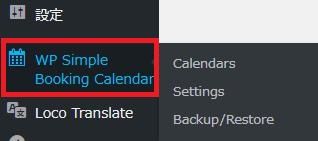
ダッシュボードの「設定」メニューの下に追加されています。
管理画面
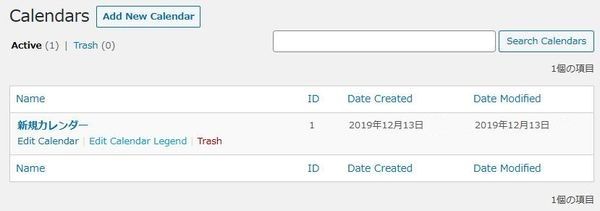
使い方
管理画面から「Add New Calendar」ボタンをクリックします。
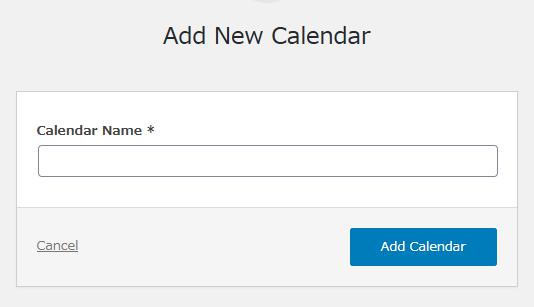
管理画面で識別できるカレンダー名を入力します。
入力したら「Add Calendar」ボタンをクリックします。
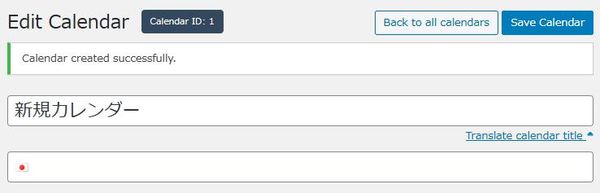
編集画面のタイトル周辺の画像です。
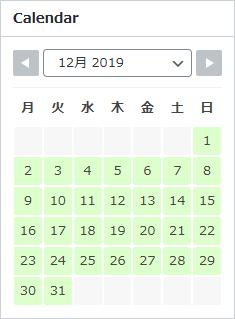
予約状況を設定したい月を選択します。
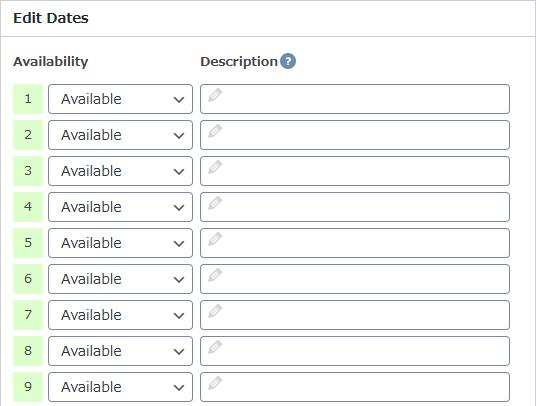
Availability
予約状況を変更できます。
Description
該当日の説明文をメモとして残せます。
フロント画面で表示されることは無いです。
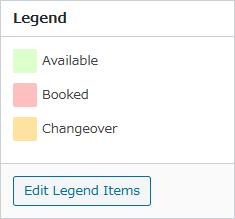
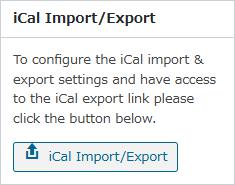
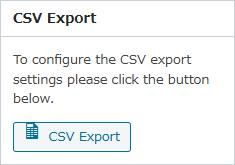
上の 3 画面はプレミアム版でしか使用できません。
設定(Settings)
言語(Languages)
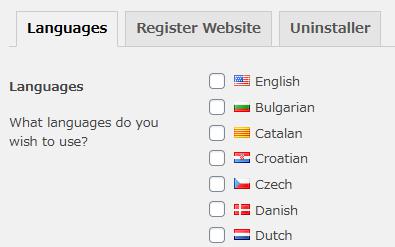
どの言語で使用するかを選択します。
カレンダー編集画面のタイトルに選択した言語用のタイトル入力フィールドが追加されるみたい。
サイト登録(Register Website)

プレミアム版としての登録。
アンインストール(Uninstaller)
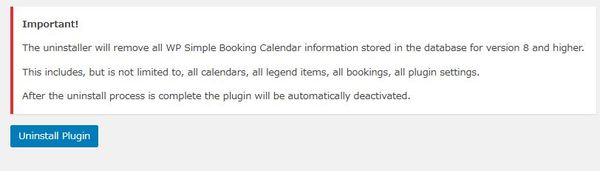
全ての WP Simple Booking Calendar の情報を削除できます。
カレンダー、凡例アイテムなどの全てのプラグイン設定が含まれます。
アンインストールが完了すると、プラグインは自動的に無効になります。
バックアップ/復元(Backup/Restore)
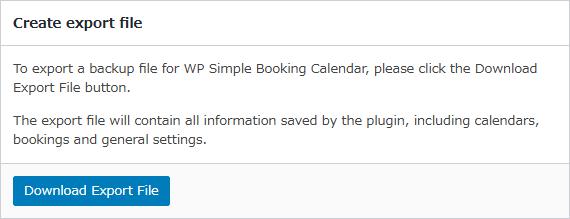
WP Simple Booking Calendar のバックアップファイルをエクスポートできます。
エクスポートファイルには、カレンダー、予約、一般設定など、
プラグインによって保存された全ての情報が含まれます。
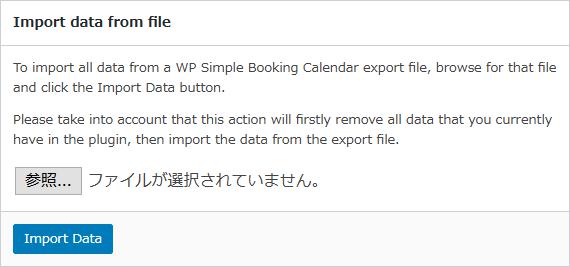
エクスポートファイルから全てのデータをインポートできます。
表示例
クラシックエディターの場合
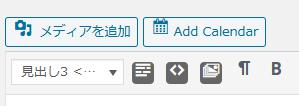
ショートコードビルダーボタンが追加されているのでボタンをクリックします。
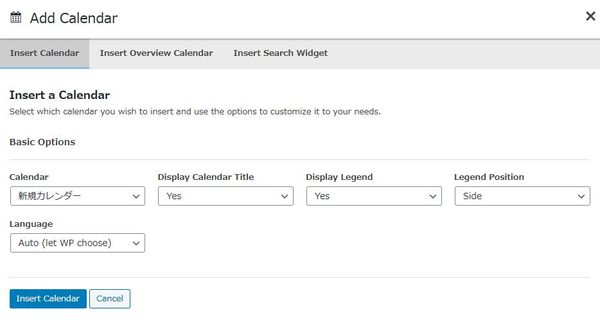
必要な選択をしたら、画面左下の「Insert Calendar」ボタンをクリックします。
ショートコードが正常に挿入されたら、表示の確認をしてみましょう。
Gutenberg エディターの場合
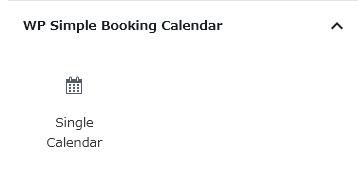
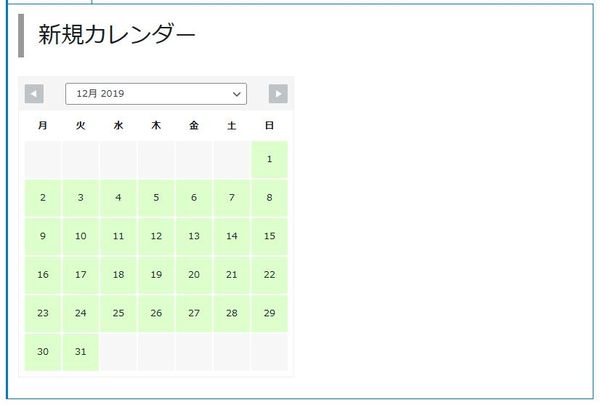
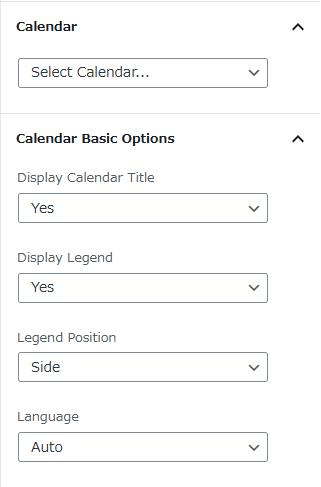
専用ブロックが追加されているので、表示したい場所にブロックを配置して、
必要な設定を行いましょう。
専用ウィジェット
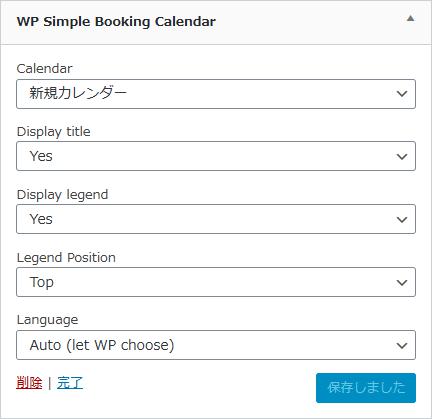
- Calendar
表示するカレンダーを選択します。 - Display title
タイトルを表示するかどうか。 - Display legend
凡例を表示するかどうか。 - Legend Position
判例の表示位置を選択します。 - Language
表示言語を選択します。
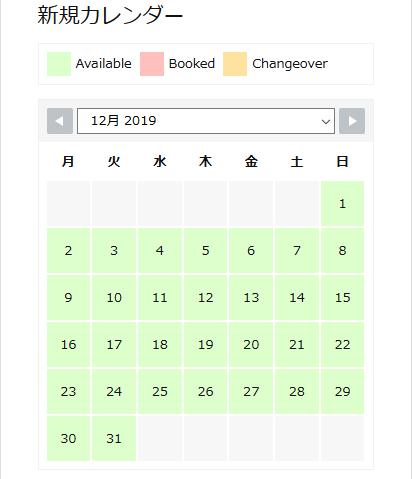
実際に表示させると上のような感じになります。
補足事項
このプラグインを本来の使用目的とは違う使い方をしているサイトをたまに見かけます。
休日カレンダーとして使うのであれば、下記のプラグインがオススメ。
定休日・祝祭日・臨時休業&開店・午前休・午後休などなどが簡単にできます。
しかも国産のプラグインだから、全て日本語。
XO Event Calendar の使い方 – WordPress 活用術